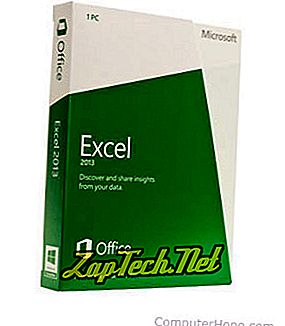
Obs! När du lägger till en ny cell flyttar du (skift) data runt den cellen ner eller till höger beroende på hur du väljer att skifta data. Om det finns data i angränsande celler som stämmer överens med den valda cellen blir den ojämn. I vissa situationer kan det vara bättre att lägga till en ny kolumn eller lägga till en ny rad i stället för en ny cell.
Lägg till en ny enskild cell till ett Excel-kalkylblad genom att följa stegen nedan.
- Markera cellen där du vill infoga en ny cell genom att klicka på cellen en gång med musen.
- Högerklicka på cellen där du vill infoga en ny cell.
- I högerklick-menyn som visas väljer du Infoga .
- Välj antingen Skiftceller höger eller Skift celler ned beroende på hur du vill påverka data runt cellerna.
Obs! När du tar bort en cell flyttar du (skift) data runt den cellen upp eller till vänster beroende på hur du väljer att skifta data. Om det finns data i angränsande celler som stämmer överens med den valda cellen blir den ojämn.
För att ta bort en cell från ett Excel-kalkylblad följer du stegen nedan.
- Högerklicka på cellen du vill ta bort.
- I högerklick-menyn som visas väljer du Radera .
- Välj antingen Skiftceller kvar eller Skiftceller upp beroende på hur du vill påverka data runt cellerna.
Lägga till en rad i Excel
Excel 2007 och senare
- Välj den cell där du vill lägga till en rad. Om du till exempel lägger till en rad i rad 3 väljer du A3-cellen eller någon annan cell i rad 3.
- På fliken Startsida i menyn Ribbon, klicka på Infoga och välj Insert Sheet Rows . Du kan också högerklicka på den valda cellen, välj Infoga och välj alternativet Hela rad .
Tips! Om du vill lägga till flera rader samtidigt, markera mer än en rad, klicka sedan på Infoga och välj Lägg in rader . Om du till exempel vill lägga till fyra rader som börjar i rad 3, markera rad 3 och de tre raderna som följer den. Gör detta genom att klicka och dra musen på nummer 3, 4, 5 och 6. Klicka sedan på Infoga och välj Insert Sheet Rows .
Excel 2003 och tidigare
- Välj den cell där du vill lägga till en rad. Om du till exempel lägger till en rad i rad 3 väljer du A3-cellen eller någon annan cell i rad 3.
- Klicka på Infoga i menyraden och välj Rader . Det här alternativet kommer inte att vara tillgängligt om du markerar kolumner och inte rader.
Tips! Om du vill lägga till flera rader samtidigt, markera mer än en rad och klicka sedan på Infoga och välj Rader. Till exempel, för att lägga till fyra rader som börjar i rad 3, markera rad 3 och de tre raderna som följer den. Gör detta genom att klicka och dra musen på nummer 3, 4, 5 och 6. Klicka sedan på Infoga och välj Rader .
Excel 2007 och senare
- Markera raden eller raderna du vill radera.
- På fliken Startsida i menyn Ribbon, klicka på Ta bort och välj Radera rader . Du kan också högerklicka med musen på den markerade raden och välj Ta bort .
Använd ovanstående steg radera raden eller raderna och flytta raderna under de raderade raderna uppåt. Om du vill radera innehållet i raderna trycker du på Delete-tangenten på tangentbordet.
Excel 2003 och tidigare
- Markera raden eller raderna du vill radera.
- Klicka på Redigera i menyraden och välj Ta bort . Du kan också högerklicka med musen på den markerade raden och välj Ta bort .
Använd ovanstående steg radera raden eller raderna och flytta raderna under de raderade raderna uppåt. Om du vill radera innehållet i raderna trycker du på Delete-tangenten på tangentbordet.
Lägga till en kolumn i Excel
Excel 2007 och senare
- Välj den cell där du vill lägga till en kolumn. Till exempel, för att lägga till en kolumn i kolumnen "C", välj C1-cellen eller någon annan cell i kolumn C.
- På fliken Startsida i menyn Ribbon, klicka på Infoga och välj Insert Sheet Columns . Du kan också högerklicka på den valda cellen, välj Infoga och välj alternativet Hela kolumnen .
Tips! Om du vill lägga till flera kolumner samtidigt markera du mer än en kolumn, klicka på Infoga och välj Lägg in kolumner . Om du till exempel vill lägga till fyra rader i kolumn C markerar du kolumnen C. Markera sedan de tre kolumnerna till höger genom att klicka och dra C, D, E och F bokstäverna. Alternativt, med kolumn C markerad, håll Shift och klicka på kolumnrubriken F. Klicka sedan på Infoga och välj Insert Sheet Column .
Excel 2003 och tidigare
- Välj den cell där du vill lägga till en kolumn. Till exempel, för att lägga till en kolumn i kolumnen "C", välj C1-cellen eller någon annan cell i kolumn C.
- Klicka på Infoga i menyraden och välj Kolumner . Det här alternativet kommer inte att vara tillgängligt om du markerar rader och inte kolumner.
Tips! Om du vill lägga till flera kolumner samtidigt, markera mer än en kolumn, klicka på Infoga och välj Kolumner . Om du till exempel vill lägga till fyra rader i kolumn C markerar du kolumnen C. Markera sedan de tre kolumnerna till höger genom att klicka och dra C, D, E och F bokstäverna. Alternativt, med kolumn C markerad, håll Shift och klicka på kolumnrubriken F. Klicka sedan på Infoga och välj Kolumn .
Ta bort en kolumn i Excel
Excel 2007 och senare
- Markera kolumnen eller kolumnerna som du vill radera.
- På fliken Hem i menyn Ribbon, klicka på Ta bort och välj Ta bort arkkolumner . Du kan också högerklicka med musen på den markerade kolumnen och välj Ta bort .
Använd ovanstående steg radera kolumnen eller kolumnerna och flytta kolumnerna till höger till vänster. Om du vill ta bort innehållet i kolumnerna, tryck på Delete-tangenten på tangentbordet.
Excel 2003 och tidigare
- Markera kolumnen eller kolumnerna som du vill radera.
- Klicka på Redigera i menyraden och välj Ta bort . Du kan också högerklicka med musen på den markerade kolumnen och välj Ta bort .
Använd ovanstående steg radera kolumnen eller kolumnerna och flytta kolumnerna till höger till vänster. Om du vill ta bort innehållet i kolumnerna, tryck på Delete-tangenten på tangentbordet.
